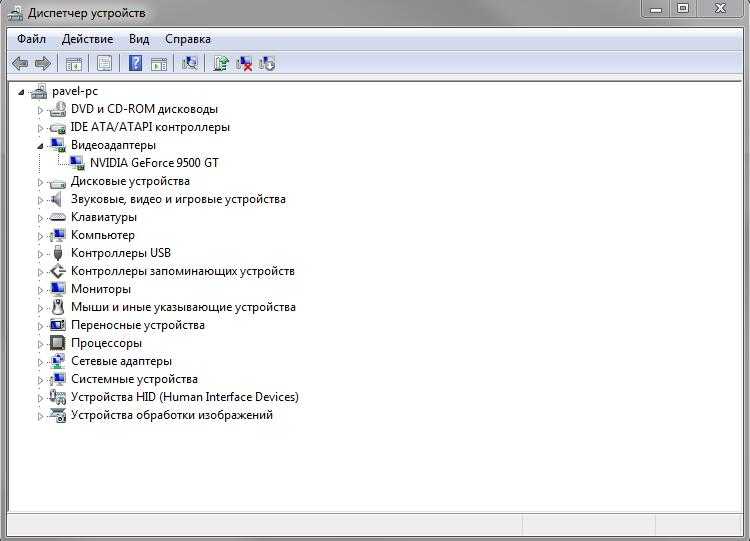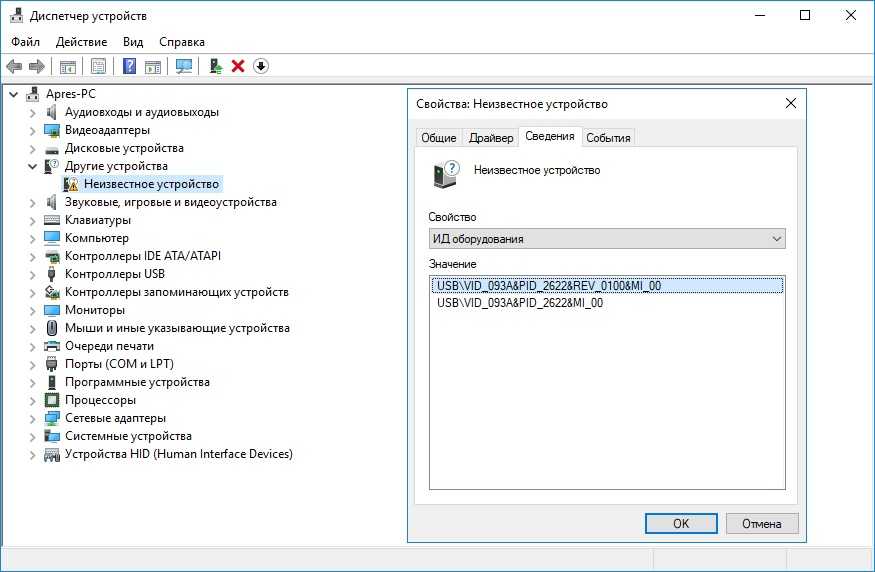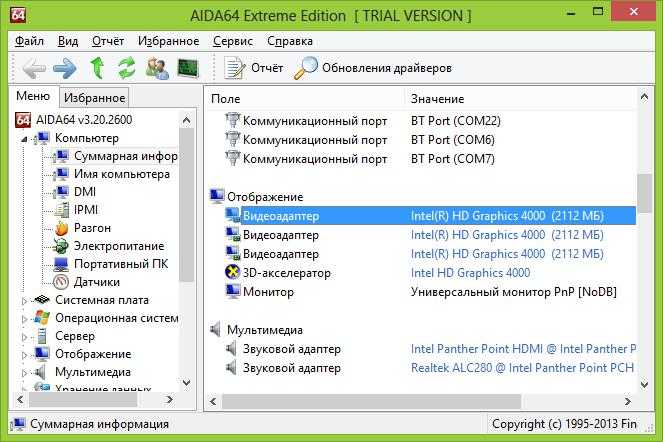Компьютер - это сложное устройство со множеством компонентов. В состав стандартного ПК входят такие устройства, как процессор, оперативная память, жесткий диск (накопитель), материнская плата, видеокарта, звуковая карта, сетевые интерфейсы и многое другое. Знать все о компоненте весьма полезно. Даже в плане банального поиска драйверов. Особенно часто пользователям приходится искать способы, как посмотреть, какая видеокарта на компьютере. Ибо именно этот компонент наиболее часто нуждается в обновлении драйверов. Мы расскажем о том, как найти требующуюся информацию несколькими способами. Начнем с самого простого: какими бывают видеокарты.
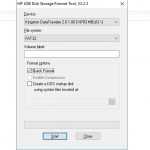 Вам будет интересно:Как вернуть флешку из загрузочной в обычную с помощью сторонних программ
Вам будет интересно:Как вернуть флешку из загрузочной в обычную с помощью сторонних программ
Какие типы видеокарт бывают?
На данный момент различают два основных типа видеокарт: интегрированные и дискретные. Первые представляют собой графическое ядро, интегрированное в чипсет или процессор. Как правило, встроенные графические адаптеры не обладают особой мощностью и годны исключительно для вывода изображения на экран. Максимум, что можно сделать с их помощью - просмотреть HD-контент. В 3D-играх они ведут себя неадекватно. Дискретные видеокарты (они же внешние) отлично справляются с ресурсоемкими играми, обладают повышенной производительностью и, как правило, имеют собственную систему охлаждения. Они предназначены для выполнения задач высокой сложности и должны использовать только самые новый драйвера. Поэтому и нужно знать, как определить, какая видеокарта на компьютере. Для этого есть несколько способов.
 Вам будет интересно:Принтер Xerox Phaser 7500: описание, основные характеристики
Вам будет интересно:Принтер Xerox Phaser 7500: описание, основные характеристики
Способ 1. Использование диспетчера устройств "Виндовс"
Этот метод прост и доступен каждому. Даже у новичка не возникнет никаких проблем. Именно этот вариант является первым ответом на вопрос о том, где найти, какая видеокарта на компьютере. Но до диспетчера устройств еще нужно добраться.
Если установлены все необходимые драйвера, то во вкладке "Видеоадаптеры" будет отображено название видеоадаптера и его модель. Если же драйверы установлены стандартные (от самой ОС), то, кроме надписи "Стандартный видеоадаптер Plug&Play", там больше ничего не будет. Значит, самое время перейти ко второму способу.
Способ 2. Используем ID-оборудование
Для осуществления этого способа на последнем этапе понадобится доступ в интернет. Но зато он позволит точно понять, какая видеокарта стоит на моем компьютере. Что нужно для этого сделать? Алгоритм действий следующий.
Сервис сразу же выдаст все данные о видеокарте. Включая модель, год выпуска, сведения о производителе и даже поколение графического адаптера. Также появится список драйверов для скачивания.
Способ 3. Используем программу AIDA64
AIDA64 - это уникальное приложение, которое способно выдать всю необходимую информацию обо всех компонентах, установленных в компьютере и ноутбуке. Причем этой программе совершенно все равно, установлены драйверы или нет. Также утилита позволяет протестировать основные компоненты компьютера и выдать вердикт об их состоянии и актуальности драйверов. Естественно, такое крутое программное обеспечение не бесплатно. И лицензия стоит довольно дорого. Но в Сети (особенно на торрент-трекерах) имеется огромное количество уже активированных версий. Итак, скачиваем программу и устанавливаем ее. А дальше все просто.
И тогда появится исчерпывающая информация об установленном графическом адаптере. Прелесть этого способа заключается в том, что даже не нужно устанавливать драйвера на видео. Это один из лучших ответов на вопрос о том, как посмотреть, какая видеокарта на компьютере. Однако все эти варианты хороши в том случае, если компьютер включается. А если нет? Как посмотреть, какая видеокарта на компьютере в этом случае? Есть вариант и для такого развития событий.
Способ 4. Считывание маркировки на самой видеокарте
Любая дискретная видеокарта имеет специальную наклейку на "тыльной" стороне. На этой наклейке содержится маркировка продукта. И она включает в себя название модели видеокарты. Все, что нужно - найти эту наклейку и прочитать то, что там написано. А еще лучше - сфотографировать. Потом можно зайти в интернет со смартфона (или какого-либо другого устройства), вбить найденную информацию в поиск и узнать все о видеокарте. И это еще один ответ на вопрос о том, как проверить, какая видеокарта на компьютере. Однако бывает и так, что этой наклейки нет. Или же информация на ней уже нечитабельна. Что делать тогда? Выход есть.
Способ 5. Считывание маркировки на чипе
Каждая видеокарта содержит чип, который отвечает за работу всех компонентов графического адаптера. А на этом чипе имеется своя маркировка, которая включает в себя модель чипа и прочие необходимые сведения. По этой информации можно узнать все о графическом адаптере. Только для этого нужен будет доступ в интернет. Этот способ не очень хорош еще и по той причине, что для того, чтобы добраться до чипа придется демонтировать систему охлаждения видеоускорителя. А при недостатке опыта легко можно что-либо повредить. И тогда видеокарта полностью выйдет из строя. Если опыта нет, то лучше поискать другой ответ на вопрос о том, как найти, какая видеокарта стоит на компьютере. Например, найти документы от видеокарты и посмотреть в них. Так точно будет надежнее.
Заключение
Итак, мы попытались дать ответы на вопрос о том, как посмотреть, какая видеокарта на компьютере. Сделать это можно сразу несколькими способами. Лучше всего использовать для этих целей программный продукт под названием AIDA 64. Также есть варианты для тех случаев, когда компьютер вовсе отказывается включаться. Но не все они безопасны. В любом случае методов решения этой проблемы много. И только сам пользователь может выбрать то, что подходит именно ему. Главное - следовать инструкции. Без самодеятельности. И тогда все получится.